Fix: COD Modern Warfare 2 stürzt ab oder wird nicht auf PS4, PS5 und Xbox One sowie Xbox Series X/S geladen
Verschiedenes / / April 29, 2023
Call of Duty: Modern Warfare II ist die neue Ausgabe des FPS-Spiels von Infinity Ward und Activision und eine direkte Fortsetzung von Modern Warfare aus dem Jahr 2019, das aufgrund der Grafik, des Gameplays und der Hintergrundmusik ein Superhit war. Viele Spieler haben jedoch Absturzprobleme bei Call of Duty Modern Warfare 2 PS4, PS5, Xbox One und Xbox Series X/S-Konsolen.
Wenn Sie während des Starts oder während des Spiels auf dasselbe stoßen, befolgen Sie diese Anleitung zur Fehlerbehebung, um dieses Problem vollständig zu beheben. Wir können nicht leugnen, dass Titel zu fehlerhaft und voller Fehler sind, darunter Serverfehler, Abstürze, Probleme mit schwarzem Bildschirm, Grafikfehler, Verzögerungen, Stottern, Frame-Drops usw. In der Zwischenzeit wird erwartet, dass es auch serverbezogene Probleme geben kann.
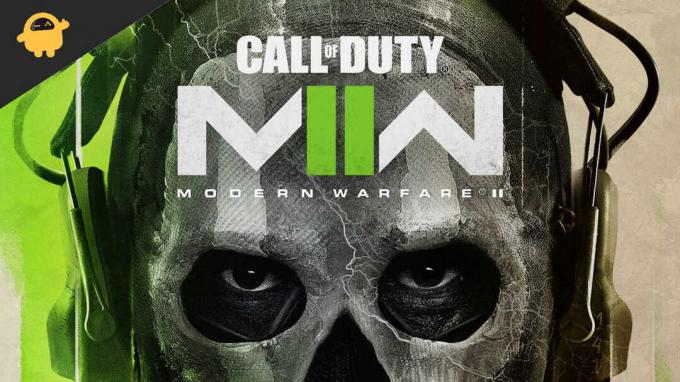
Seiteninhalt
-
Fix: Modern Warfare 2 stürzt auf PS4-, PS5- oder Xbox One-Konsolen der Serie X/S ab
- 1. Überprüfen Sie Systemaktualisierungen
- 2. Gespeicherte Spieldaten löschen (PS4/PS5)
- 3. Datenbank neu aufbauen (PS4/PS5)
- 4. Modern Warfare 2 neu installieren
- 5. Setzen Sie die Konsole zurück
Fix: Modern Warfare 2 stürzt auf PS4-, PS5- oder Xbox One-Konsolen der Serie X/S ab
Lassen Sie uns also ohne weiteres in die Anleitung unten springen.
1. Überprüfen Sie Systemaktualisierungen
Bevor Sie sich mit anderen Problemumgehungen befassen, wird empfohlen, auf der PlayStation- oder Xbox-Konsole nach Systemaktualisierungen zu suchen. Manchmal kann ein veralteter Systemaufbau mehrere Probleme verursachen.
Für Playstation:
Anzeige
- Gehen Sie zum Einstellungsmenü auf der PlayStation-Konsole.
- Wählen Sie Systemsoftware-Update > Achten Sie darauf, nach verfügbaren Updates zu suchen, und befolgen Sie die Anweisungen auf dem Bildschirm, um den Update-Vorgang abzuschließen.
- Wenn Sie fertig sind, starten Sie das System neu, um die Änderungen zu übernehmen.
Für Xbox:
- Drücken Sie die Home-Taste auf der Xbox-Konsole, um das Dashboard-Menü zu öffnen.
- Wählen Sie Einstellungen unten im Menü > Alle Einstellungen auswählen.
- Wählen Sie System > Updates auswählen.
- Wählen Sie Konsole aktualisieren (falls verfügbar) > Folgen Sie den Anweisungen auf dem Bildschirm, um den Aktualisierungsvorgang abzuschließen.
- Stellen Sie anschließend sicher, dass Sie die Konsole neu starten, um die Änderungen zu übernehmen.
2. Gespeicherte Spieldaten löschen (PS4/PS5)
Nun, beschädigte oder fehlende Spieldaten können auch mehrere Probleme mit dem Absturz auf der PlayStation-Konsole verursachen. Wir empfehlen Ihnen, die gespeicherten Spieldaten auf der PS4/PS5-Konsole zu löschen, um nach dem Problem zu suchen.
- Gehen Sie zum Menü Einstellungen > Speicher auswählen.
- Wählen Sie „Gespeicherte Daten“ > „Modern Warfare 2 auswählen“.
- Drücken Sie die Optionstaste auf dem Controller > Wählen Sie die gespeicherten Spieldatendateien (eine oder mehrere).
- Klicken Sie auf Löschen und bestätigen Sie die Aufgabe, um sie abzuschließen.
- Stellen Sie anschließend sicher, dass Sie die Konsole neu starten, um die Änderungen zu übernehmen.
Die lokal gespeicherten Daten des Spiels Modern Warfare 2 werden von Ihrer PlayStation-Konsole gelöscht. Aber keine Sorge. Da Sie online sind, sind alle gespeicherten Spieldaten dort.
Dies sollte den Absturz von Modern Warfare 2 auf PS4-, PS5- oder Xbox-Konsolen beheben.
Anzeige
3. Datenbank neu aufbauen (PS4/PS5)
Durch die Neuerstellung der Datenbank auf Ihrer PlayStation-Konsole können potenzielle Probleme oder Fehler schnell behoben werden. Dazu:
- Schalten Sie Ihre Konsole vollständig aus. Trennen Sie das Netzkabel von der Konsole und warten Sie etwa 2-3 Minuten.
- Schließen Sie jetzt das Netzkabel an und schalten Sie es ein, um die zwischengespeicherten Daten automatisch aus dem System zu löschen.
Überprüfen Sie, ob dieses Problem mit dem Spiel Modern Warfare 2 behoben wurde. Wenn nicht, folgen Sie den nächsten Schritten unten.
- Halten Sie nun die Power-Taste auf der PlayStation-Konsole gedrückt, bis Sie 2 Pieptöne hören. [Der zweite Piepton ertönt nach sieben Sekunden]
- Die Konsole startet im abgesicherten Modus > Verbinden Sie den Controller mit dem USB-Anschluss der Konsole und drücken Sie die PS-Taste auf dem Controller.
- Als nächstes erhalten Sie eine Option namens „Datenbank neu erstellen“.
- Wählen Sie Datenbank neu erstellen und bestätigen Sie die Aufgabe.
- Abhängig von der Datengröße der Festplatte kann es einige Zeit dauern. Haben Sie etwas Geduld.
- Wenn Sie fertig sind, starten Sie das System normal neu.
4. Modern Warfare 2 neu installieren
Falls das Absturzproblem mit dem Spiel Modern Warfare 2 weiterhin besteht, stellen Sie sicher, dass Sie das Spiel auf der Konsole deinstallieren und neu installieren. Es sollte das Problem beheben. Dazu:
Anzeige
Für PS4/PS5:
- Gehen Sie zu Einstellungen > Speicher auswählen.
- Wählen Sie das Spiel Modern Warfare 2 aus der Liste aus und drücken Sie dann auf Löschen.
- Nachdem das Spiel gelöscht wurde, laden Sie es aus dem jeweiligen Store herunter und installieren Sie es.
Für Xbox:
- Drücken Sie die Xbox-Taste auf dem Controller, um das Guide-Menü zu öffnen.
- Wählen Sie Meine Spiele & Apps > Alle anzeigen > Spiele auswählen.
- Wählen Sie dann die Registerkarte Bereit zur Installation > Warteschlange auswählen.
- Wählen Sie das Modern Warfare 2-Spiel aus, das Sie neu installieren möchten.
- Drücken Sie nun die Menü-Taste auf Ihrem Controller.
- Wählen Sie Spiel und Add-Ons verwalten oder App verwalten aus.
- Wählen Sie Modern Warfare 2 > Wählen Sie Alle deinstallieren.
- Stellen Sie sicher, dass Sie Alle deinstallieren auswählen, um die Aufgabe zu bestätigen.
- Warten Sie, bis der Deinstallationsvorgang abgeschlossen ist.
- Starten Sie das System neu, um die Änderungen zu übernehmen.
- Drücken Sie dann die Xbox-Taste auf dem Controller, um das Guide-Menü erneut zu öffnen.
- Klicken Sie auf Meine Spiele & Apps > Wählen Sie Alle anzeigen > Gehe zu Spielen.
- Wählen Sie die Registerkarte Bereit zum Installieren > Klicken Sie auf Installieren für Modern Warfare 2.
- Warten Sie auf den Installationsvorgang und starten Sie dann die Konsole neu.
Diese Methode kann Ihnen helfen, den Absturz von Modern Warfare 2 auf PS4-, PS5- oder Xbox-Konsolen zu beheben.
5. Setzen Sie die Konsole zurück
Wenn keine der Problemumgehungen für Sie hilfreich ist, versuchen Sie, das Zurücksetzen auf die Werkseinstellungen auf Ihrer Konsole durchzuführen, um nach dem Problem zu suchen.
Für Playstation:
- Gehen Sie zum Einstellungsmenü auf der PlayStation-Konsole.
- Wählen Sie die Registerkarte „Initialisierung“ > Wählen Sie „PS4 initialisieren“ oder „PS5 initialisieren“.
- Wählen Sie auf der nächsten Seite „Voll“.
- Deine PlayStation 4/5 beginnt automatisch mit dem Löschen, um die Werkseinstellungen wiederherzustellen. Dieser Vorgang kann einige Stunden dauern, abhängig von den installierten Daten auf dem Speicher.
- Lassen Sie den Vorgang abschließen. Stellen Sie anschließend sicher, dass Sie das System neu starten.
Werbung
Für Xbox:
- Drücken Sie die Xbox-Taste auf dem Controller, um das Guide-Menü zu öffnen.
- Wählen Sie Profil & System > Gehen Sie zu Einstellungen > System auswählen.
- Gehen Sie zu Konsoleninfo > Wählen Sie Konsole zurücksetzen.
- Sie erhalten eine Eingabeaufforderung wie Konsole zurücksetzen.
- Hier sollten Sie Zurücksetzen auswählen und alles entfernen. [Dadurch werden alle Benutzerdaten gelöscht, einschließlich Konten, gespeicherte Spiele, Einstellungen, alle installierten Apps und Spiele usw.]
- Obwohl Sie sich dafür entscheiden können, Meine Spiele und Apps zurückzusetzen und zu behalten, wird das Problem dadurch in den meisten Fällen möglicherweise nicht behoben.
- Nachdem Sie die Option ausgewählt haben, beginnt Ihre Xbox-Konsole mit dem Löschen und Zurücksetzen des Systems auf die werkseitigen Standardeinstellungen.
- Warten Sie, bis der Vorgang abgeschlossen ist, und starten Sie dann die Konsole neu.
Das ist es, Jungs. Wir gehen davon aus, dass dieser Leitfaden für Sie hilfreich war. Für weitere Fragen können Sie unten einen Kommentar abgeben.

![So installieren Sie das Stock ROM auf dem Lephone W6 [Firmware Flash File / Unbrick]](/f/930fd376874adfa1220071e28fb92adb.jpg?width=288&height=384)
![So installieren Sie das Stock ROM auf dem Camfone CamPad 6 [Firmware-Datei]](/f/c4bbfa75450f7bdfc0b9d3b25a9009cc.jpg?width=288&height=384)
![So installieren Sie Stock ROM auf SYH Leader L2 [Firmware-Flash-Datei / Unbrick]](/f/d80d5133dc274e277439eb9e49d38d71.jpg?width=288&height=384)